![]() Hauptinhalt:
Hauptinhalt:
![]() Kundenbewertungen
Kundenbewertungen
Google Drive ist ein erstklassiger Cloud-Speicher für Videos und Bilder auf der ganzen Welt. Aufgrund der auffälligen Eigenschaften des Cloud-Speichers für die gemeinsame Nutzung von Dateien sind Sie vielleicht bereit, verschiedene Arten von Dateien hochzuladen und auf Google Drive zu speichern. In unserem täglichen Leben nehmen wir viele Fotos und Videos auf oder speichern sie, was dazu führt, dass wir sie auch auf Google Drive hochladen.
Allerdings sind Videos vergleichsweise größer und benötigen mehr Speicherplatz, was bedeutet, dass das Hochladen mehr Zeit in Anspruch nimmt. Sie fragen sich, wie Sie Videos auf Google Drive hochladen können? In diesem Artikel zeigen wir Ihnen die 3 besten Lösungen für das Hochladen von Videos, ohne die Videoqualität zu beeinträchtigen.
| Praktikable Lösungen | Schritt-für-Schritt-Fehlerbehebung |
|---|---|
| Lösung 1. Klicken Sie auf die Schaltfläche "+ Neu", um Videos auf Google Drive hinzuzufügen | Gehen Sie auf die offizielle Website von Google Drive und melden Sie sich bei Ihrem bestehenden Google-Konto an...Vollständige Schritte |
| Lösung 2. Videos direkt auf die Google Drive Website ziehen | Starten Sie "Google Drive" in Ihrem Browser und melden Sie sich bei Ihrem Gmail-Konto an. Navigieren Sie zu dem Ordner...Vollständige Schritte |
| Lösung 3. Hochladen von Videos auf Google Drive für Desktop | Installieren Sie Drive for Desktop auf Ihrem PC, und klicken Sie auf "Mit Browser anmelden", um sich bei Ihrem Konto anzumelden...Vollständige Schritte |
Lösung 1. Hochladen von Videodateien in Google Drive durch Klicken auf die Schaltfläche Neu
Ein Laptop oder Desktop muss dasselbe leisten können wie Ihre mobilen Geräte. Google Drive funktioniert hervorragend mit den bekannten Browsern, einschließlich Safari, Chrome, MS Edge und Firefox. Die Schritte zum Hochladen von Videos auf Google Drive in Chrome werden unten gezeigt:
Schritt 1. Rufen Sie die offizielle Website von Google Drive in Ihrem Chrome-Browser auf und melden Sie sich bei Ihrem bestehenden Google-Konto an.
Schritt 2. Klicken Sie oben links auf die Schaltfläche "+ Neu".
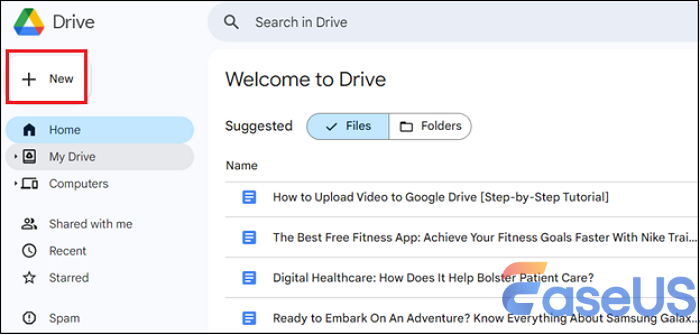
Schritt 3. Entscheiden Sie sich für die Option "Datei hochladen" im Pop-up-Fenster. Danach können Sie sich für Ihre Videodatei auf dem PC entscheiden und auf "Öffnen" klicken.
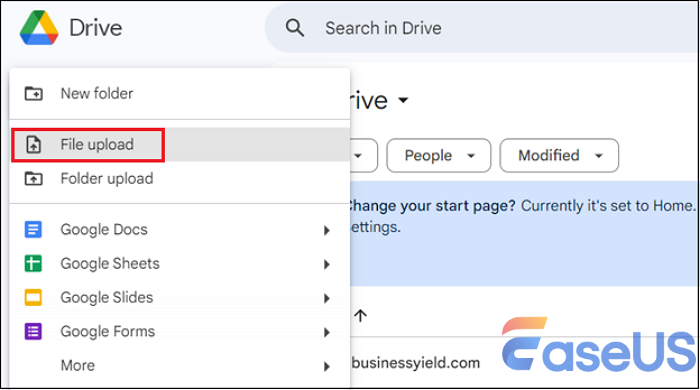
Außerdem können Sie in den Bereich "Mein Laufwerk" wechseln und die Dateien von Ihrem PC auf diese Seite ziehen.
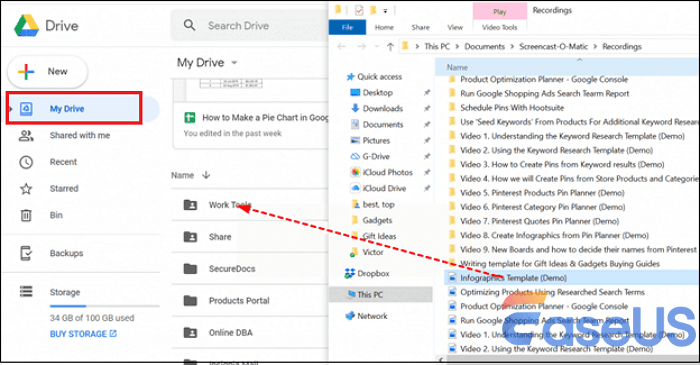
Nachdem Sie Videos auf Ihr Google Drive hochgeladen haben, können Sie gelöschte Videos wiederherstellen aus der erweiterten Sicherung, ohne sich Gedanken über Datenverluste machen zu müssen.
Lösung 2. Hochladen eines Videos in Google Drive durch Ziehen
Das Hochladen von Videos auf Google Drive von Ihrem Windows-Laptop oder PC ist ein müheloser Prozess, wenn die Videos gespeichert sind. Die unten aufgeführten Schritte zum Hochladen eines Videos durch Ziehen gelten als die einfachsten, die weniger Zeit in Anspruch nehmen:
Schritt 1. Starten Sie "Google Drive" in Ihrem Browser und melden Sie sich bei Ihrem Gmail-Konto an.
Schritt 2. Navigieren Sie zu dem Ordner, in den Sie das Video hochladen möchten.
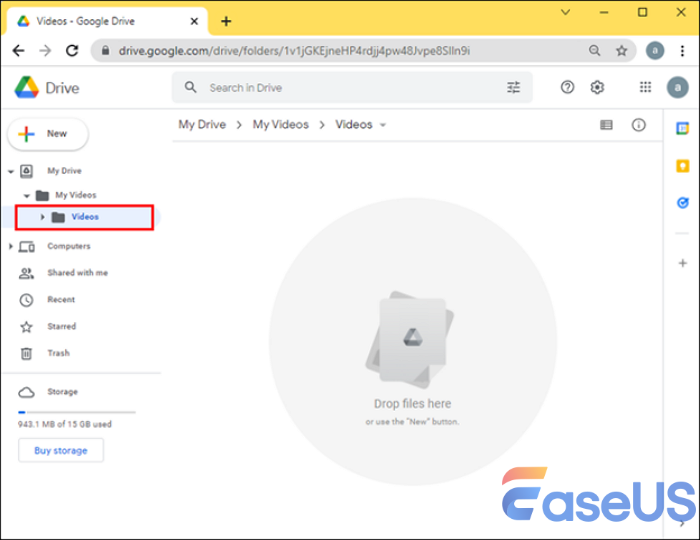
Schritt 3. Minimieren Sie das Fenster, suchen Sie das Video auf Ihrem Windows-PC, und wählen Sie es aus.
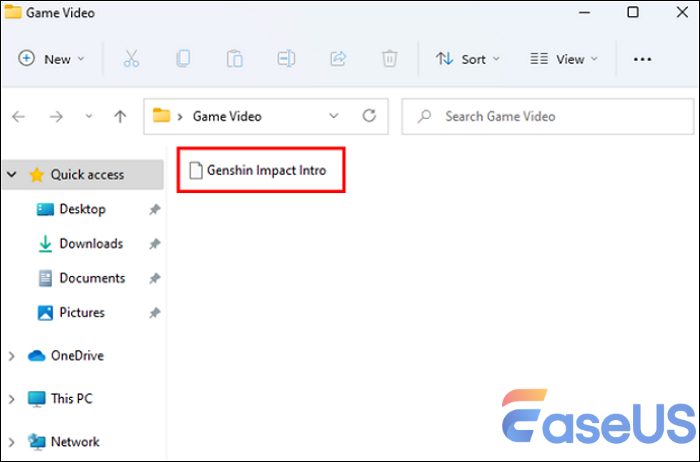
Schritt 4. Ziehen Sie die Videodatei in das Google Drive-Fenster, und der Bildschirm wird blau, wenn Sie ihn mit der Videodatei gefährden.
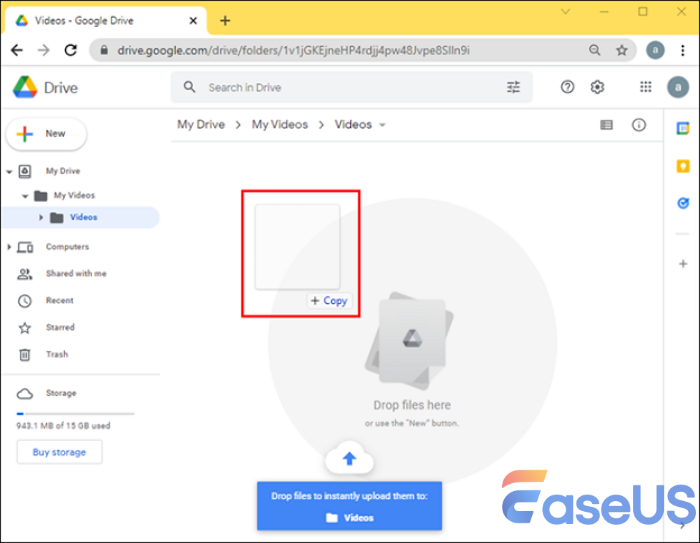
Schritt 5. Legen Sie die Videodatei ab und warten Sie einige Zeit, bis sie hochgeladen ist.
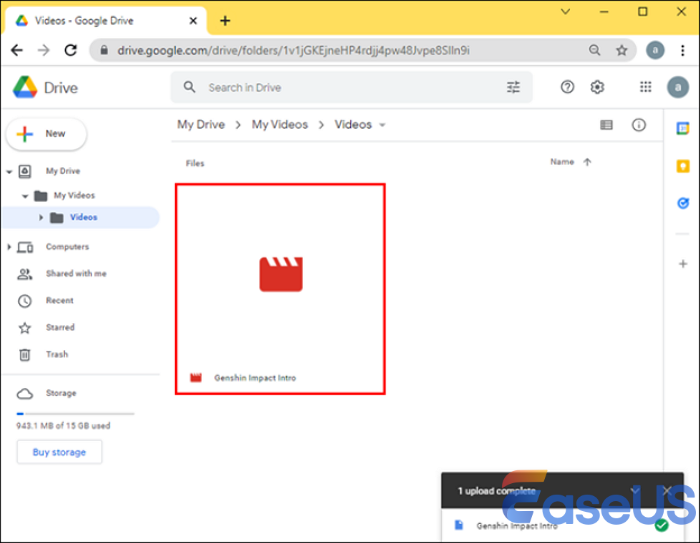
Wenn Ihnen diese Passage gefällt, teilen Sie die wichtigen Informationen mit Ihren Freunden in den sozialen Medien.
Lösung 3. Hochladen von Videos auf Google Drive für den Desktop
Eine der einfachsten Möglichkeiten zum Hochladen von Videos auf Google Drive für Desktop. Damit können Sie effizient Massen-Uploads zu Google Drive erstellen. Wenn es Ihnen nichts ausmacht, eine weitere Software zu installieren, können Sie den Drive for Desktop-Client so einrichten, dass die Videodateien automatisch hochgeladen werden.
Schritt 1. Installieren Sie zunächst Drive for Desktop auf Ihrem PC.
Schritt 2. Klicken Sie auf "Mit Browser anmelden" und melden Sie sich bei Ihrem Google Drive-Konto an.
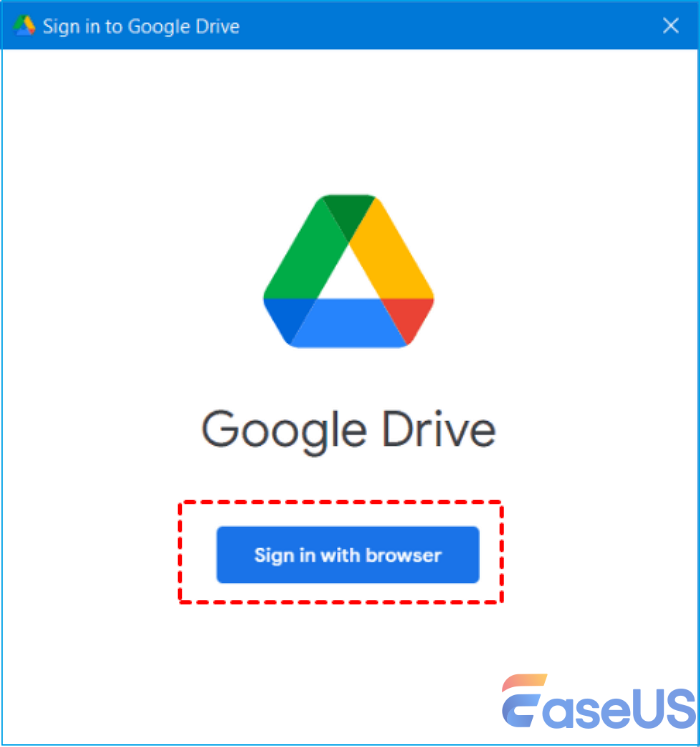
Schritt 3. Klicken Sie auf die Option "Arbeitsplatz" > Wählen Sie "Ordner hinzufügen". Danach können Sie den Ordner auswählen, der Ihre Videos enthält.
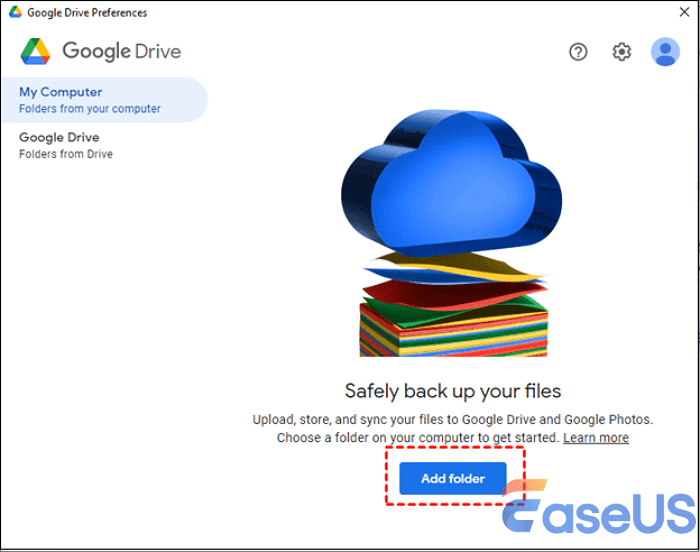
Schritt 4. Entscheiden Sie sich für "Mit Google Drive synchronisieren" und "Fertig" in einem Pop-up-Fenster. Klicken Sie anschließend auf "Speichern", um diese Upload-Aufgabe zu bestätigen.
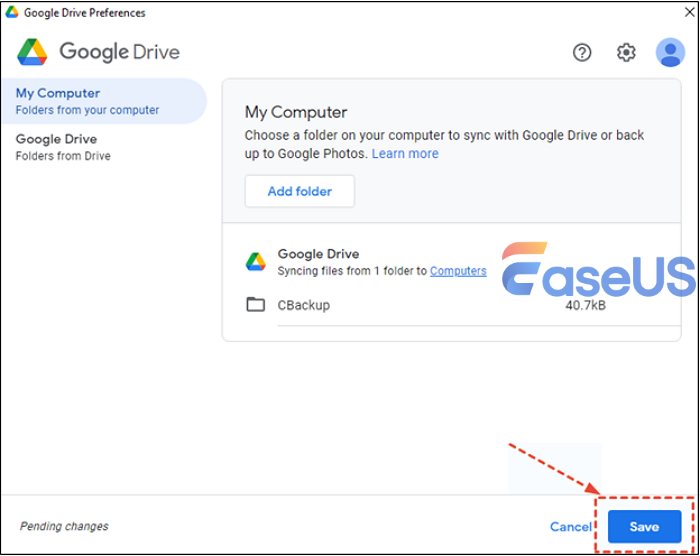
Schritt 5. Klicken Sie auf "START", um die Videodateien auf Google Drive hochzuladen, was ein wenig mehr Zeit in Anspruch nehmen kann.
Zusätzliche Tipps: Fehlende Videos auf Ihrem Windows-PC wiederherstellen
Können Sie die Videos zum Hochladen auf Google Drive nicht finden? Oder sind die hochgeladenen Videos irgendwie verlegt worden? Sie müssen sich nicht ärgern, weil Sie professionelle Software verwenden können, um die verlorenen Videos abzurufen.
EaseUS Data Recovery Wizard ist eine der besten Möglichkeiten, um fehlende Videos auf Ihrem Windows-PC wiederherzustellen, die erstaunlich funktioniert, um solche Videos aus verschiedenen Quellen wiederherzustellen, einschließlich externer Festplatten, SD-Karten, USB-Sticks und Papierkörbe.
Wenn Sie also in einer Situation feststecken, in der Sie gelöschte Videos ohne ein bestimmtes Backup zur Wiederherstellung haben, können Sie diese vertrauenswürdige kostenlose Videosoftware verwenden, um dauerhaft gelöschte Videos wiederherzustellen.
Die EaseUS Video Recovery Software kann gelöschte MP4-Dateien und andere Videodateiformate wie MOV, AVI, MPG und andere wiederherstellen. Zum Beispiel sind Dateien aufgrund von Systemabstürzen, unvorhergesehenen Löschungen und Malware-Angriffen verloren gegangen. Probieren Sie die folgenden Schritte aus, um Ihre verlorenen oder gelöschten Videos wiederherzustellen:
Schritt 1. Starten Sie EaseUS Data Recovery Wizard und wählen Sie den Speicherort oder das Gerät aus, auf dem Sie Dateien verloren/gelöscht haben. Klicken Sie auf „Nach verlorenen Daten suchen“, um die fehlenden Dateien zu finden.

Schritt 2. Wählen Sie nach dem Scanvorgang im linken Bereich den Dateityp, den Sie wiederherstellen möchten. Sie können den Dateinamen direkt in die Suchleiste eingeben, wenn Sie sich daran erinnern. Wählen Sie die gefundenen Dateien aus und klicken Sie auf „Vorschau“.

Schritt 3. Wählen Sie die Dateien aus, die Sie wiederherstellen möchten. Klicken Sie auf „Wiederherstellen“, um sie an einem anderen sicheren Ort auf Ihrem PC, einem externen Speichergerät oder einem Cloud-Speicher zu speichern.

Schlussfolgerung
Obwohl das Hochladen von Filmen auf Google Drive einige Zeit in Anspruch nehmen kann, können Sie sicher sein, dass Ihre Dateien dort sicher sind. Glücklicherweise können Sie sie direkt von Ihrem Computer oder Smartphone aus hochladen, sodass Sie beim Übertragen der Filme zwischen den Geräten Zeit sparen. Sie müssen nur sicherstellen, dass Sie genügend Platz auf Ihrem Google Drive haben, um sie hochzuladen.
Dateien, auch Videodateien, sind identisch. Einfach ausgedrückt, ihr Format ist unterschiedlich. Aus diesem Grund ist das Verfahren zur Freigabe eines Videos in Google Drive über eine Desktop-Software, einen webbasierten Browser oder ein Smartphone gleichwertig mit dem Verfahren zur Freigabe eines anderen Dateityps. EaseUS Data Recovery Wizard Wenn Sie eine Videodatei während des Hochladens in Google Drive aus den Augen verlieren, können wir Ihnen jedoch helfen!
FAQs zum Hochladen von Videos auf Google Drive
Beachten Sie die unten aufgeführten FAQs, um das Thema besser zu verstehen:
1. Kann ich direkt auf Google Drive hochladen?
Es ist ganz einfach, Videodateien direkt in Google Drive hochzuladen. Alles, was Sie tun müssen, ist, drive.google.com auf Ihrem PC zu besuchen und einen Ordner zu öffnen oder zu erstellen. Anschließend können Sie die Videos beim Hochladen in den Google Drive-Ordner ziehen.
2. Wie kann ich ein Video in Google Drive hochladen?
Klicken Sie einfach auf die Schaltfläche "+"Neu" und wählen Sie im Dropdown-Menü die Option "Dateien hochladen". Wählen Sie nun die Datei aus, die Sie hochladen möchten. Um mehrere Dateien auszuwählen, drücken Sie "Strg(PC)/Befehl(Mac)" oder "Umschalt" und klicken Sie auf alle Dateien, die Sie hochladen möchten.
3. Wie lade ich ein Video auf Google Fotos hoch?
Um ein Video auf Google Fotos hochzuladen, müssen Sie folgende Schritte ausführen:
- Rufen Sie die offizielle Google Drive-Website auf.
- Klicken Sie auf die Schaltfläche "+ Neu" auf der linken Seite.
- Wählen Sie "Datei-Upload" und öffnen Sie.